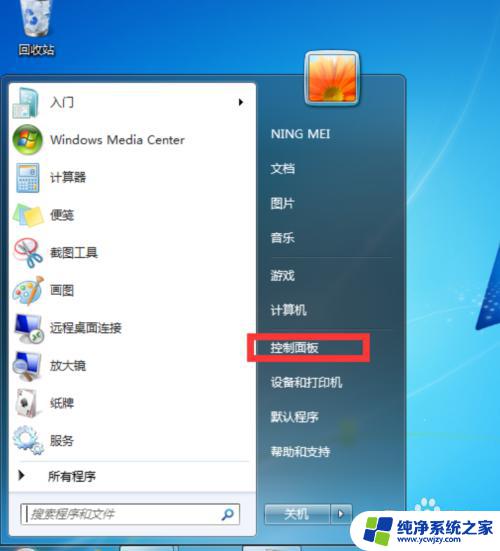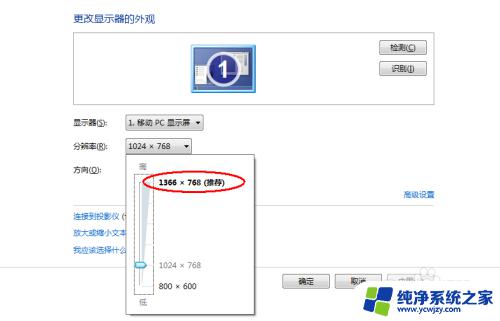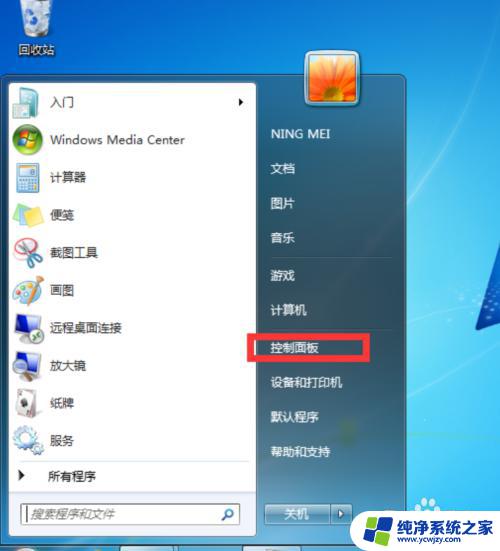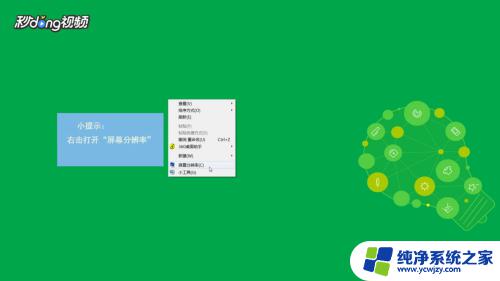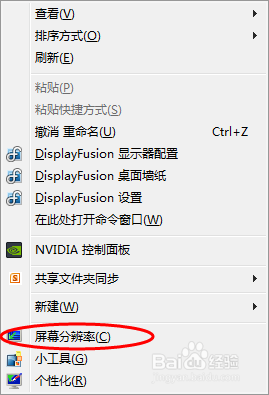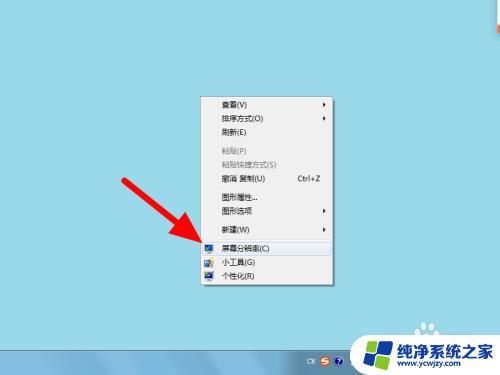win7不满屏两边有黑框,选择屏幕1和2都显示成纵屏? win7屏幕两侧是黑的怎么办
在使用Win7操作系统时,有时我们可能会遇到屏幕两侧出现黑框的情况,这无疑会影响我们的视觉体验,而在某些情况下,我们可能希望同时将屏幕1和2都调整为纵向显示。面对这些问题,我们该如何解决呢?本文将为大家介绍一些解决方法,帮助大家轻松应对Win7屏幕黑框问题,同时实现屏幕的纵向显示。让我们一起来看看吧!
方法如下:
1. 在桌面右击选择“屏幕分辨率”,可通过设置屏幕分辨率解决。14”“最佳分辨率一般为1366*768,19“最佳分辨率一般为1400*900,20”最佳分辨率1600*900........若果不知道屏幕的最佳分辨率可采用推荐分辨率,如下图。
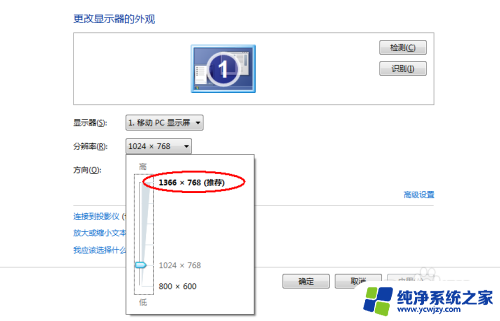
2. 如果不变更屏幕分辨率,想以常用的1024*768分辨率铺满屏幕。需要通过设置显卡属性来解决问题。点击“高级设置”,进入显示器设置。
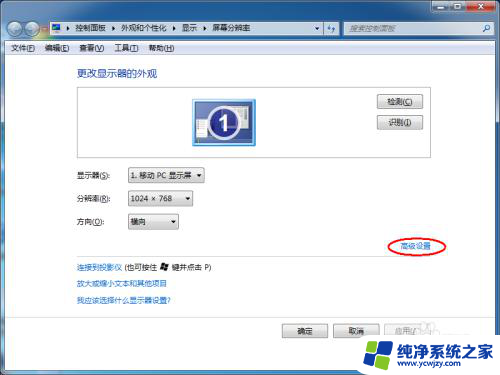
3. 在弹出的窗口选择“因特尔图形和媒体控制器”栏目,定位到“缩放”栏目。
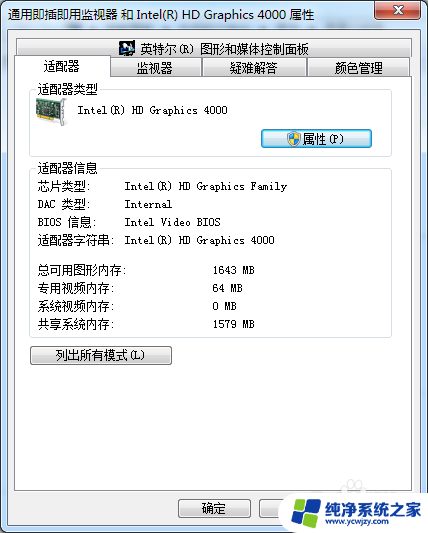
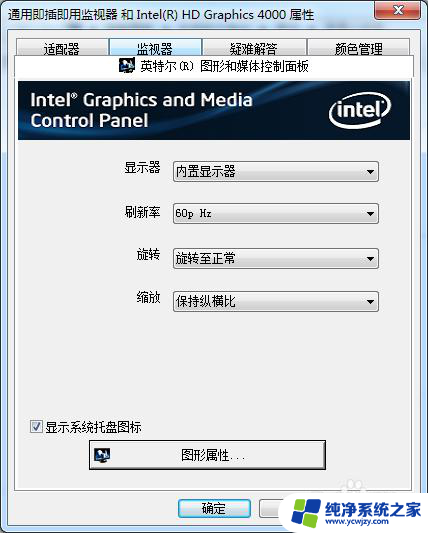
4. 在“缩放”栏目一般默认选择为“保持纵横比”,下拉缩放栏目。选择为“缩放全屏”即可铺满整个屏幕。
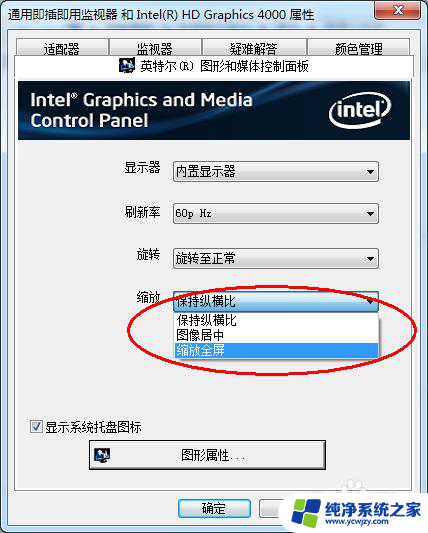
以上是解决win7不满屏两边有黑框的方法,如果你遇到了同样的问题,可以参考本文中介绍的步骤来修复,希望对大家有所帮助。